 Página delantera > Tutoriales de software > Diez hábitos para mantener bajo el uso de recursos en una PC con Windows
Página delantera > Tutoriales de software > Diez hábitos para mantener bajo el uso de recursos en una PC con Windows
Diez hábitos para mantener bajo el uso de recursos en una PC con Windows
Hace una década, una computadora con Windows de gama baja era mi controlador diario. Tenía sólo 4 GB de RAM, un procesador de gama baja y ninguna tarjeta gráfica dedicada. A pesar de estas limitaciones, solía administrar los recursos de manera inteligente para evitar problemas de rendimiento. Hoy compartiré los consejos en los que confié entonces y que todavía pueden funcionar hoy.
Utilice programas livianos
Primero, considere reemplazar los programas que consumen muchos recursos con alternativas livianas que no agoten su RAM ni su CPU. Por ejemplo, puedes cambiar las aplicaciones de Office por LibreOffice. Asimismo, puedes reemplazar el software de gráficos pesado, como Adobe Photoshop, con opciones más ligeras como GIMP.
En términos generales, revise el uso de recursos de las aplicaciones que usa actualmente (en el Administrador de tareas), compárelo con la cantidad que consumen las alternativas livianas y haga el cambio cuando pueda.
Administrar aplicaciones de inicio
Los programas de inicio, que se ejecutan automáticamente cada vez que se inicia el dispositivo, pueden afectar significativamente el rendimiento de las computadoras de gama baja. Incluso después de cerrar estas aplicaciones, continúan ejecutándose en segundo plano y consumen recursos silenciosamente.
En mi computadora de gama baja, solía evitar permitir que se ejecutaran aplicaciones al inicio, excepto el software antivirus y algunos programas esenciales. Hoy en día, ni siquiera necesita un antivirus de terceros, ya que Microsoft Defender puede detectar y eliminar amenazas de manera eficiente.
Para administrar aplicaciones de inicio, haga clic derecho en el botón Inicio y seleccione "Administrador de tareas". Vaya a la pestaña "Aplicaciones de inicio", revise las aplicaciones enumeradas y desactive los programas que no sean esenciales. Para desactivar un programa, haga clic derecho sobre él y seleccione "Desactivar".
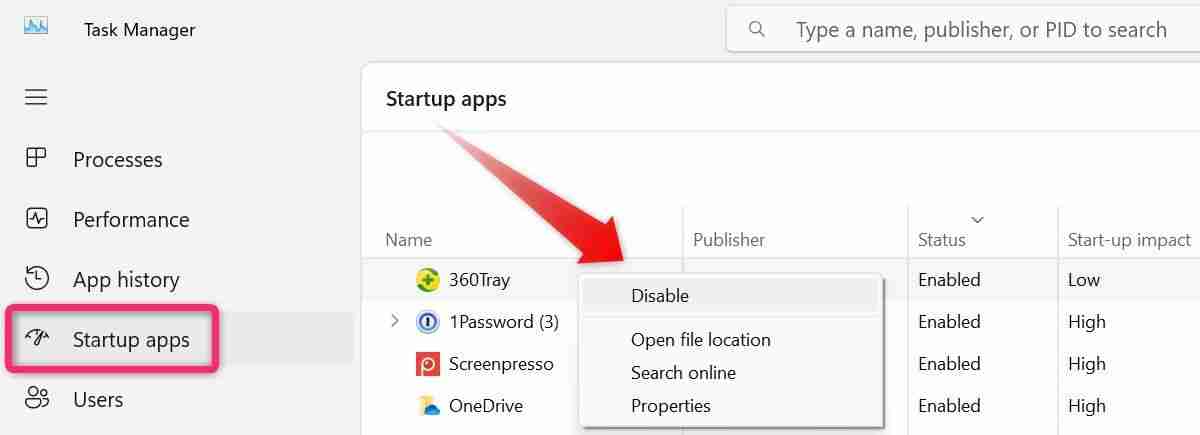
Deshabilitar aplicaciones en segundo plano
Al igual que las aplicaciones de inicio, las aplicaciones en segundo plano pueden consumir una porción decente de los recursos de su computadora, incluso cuando no las esté usando activamente. Muchas aplicaciones obtienen automáticamente permiso para ejecutarse en segundo plano tras la instalación, lo que aumenta gradualmente la carga de su sistema con el tiempo.
Para aliviar esta tensión en su computadora, debe desactivar los procesos en segundo plano innecesarios. Para hacer esto, haga clic derecho en el botón Inicio y seleccione "Administrador de tareas". Luego, vaya a la pestaña "Procesos", haga clic en la parte superior de las columnas de CPU y RAM para ordenar los procesos por uso de recursos en orden descendente.
Identifique procesos que requieran muchos recursos y desactívelos. Para hacer esto, haga clic derecho en el proceso y seleccione "Finalizar tarea".
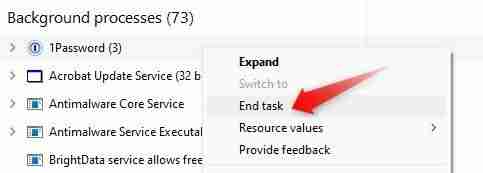
Solo tenga cuidado de no desactivar procesos o servicios esenciales del sistema. Si no está seguro acerca de un proceso en particular, una búsqueda rápida en línea puede ayudarlo a determinar si debe desactivarlo. Como regla general, no desactive nada relacionado con antivirus, antimalware o actualizaciones de Windows.
Ejecutar programas en la configuración de rendimiento normal
La mayoría de las aplicaciones le permiten equilibrar el consumo de recursos entre el rendimiento y la calidad visual. Las configuraciones de gráficos y rendimiento más altas tienden a utilizar más recursos. Para reducir la tensión en mi computadora de gama baja, solía ejecutar la mayoría de las aplicaciones con configuraciones de rendimiento y gráficos más bajas. Si bien esto afectó la experiencia general, ayudó a mantener el uso de recursos al mínimo.
También solía desactivar funciones innecesarias en aplicaciones que no usaba y ajustar la configuración de otras que no necesitaba mucho. Por ejemplo, solía mantener desactivada la aceleración de hardware en los navegadores, reproducir vídeos en calidad estándar en lugar de HD en reproductores multimedia y desactivar los efectos de animación en los juegos. Este enfoque me ayudó a reducir aún más el uso de CPU, GPU y RAM.
Deshabilitar efectos visuales
Los efectos visuales como animaciones, sombras y transparencias mejoran la apariencia gráfica de la interfaz de su computadora. Sin embargo, estos efectos también consumen recursos del sistema que podrían ser mejor utilizados por otra cosa. Para reducir el uso de recursos, solía desactivar la mayoría de estas mejoras visuales. Puedes hacer lo mismo para aligerar la carga en tu PC.
Escriba y haga clic en "Ajustar la apariencia y el rendimiento de su sistema". Luego, seleccione "Ajustar para obtener el mejor rendimiento". Alternativamente, puede desactivar manualmente los efectos individuales.
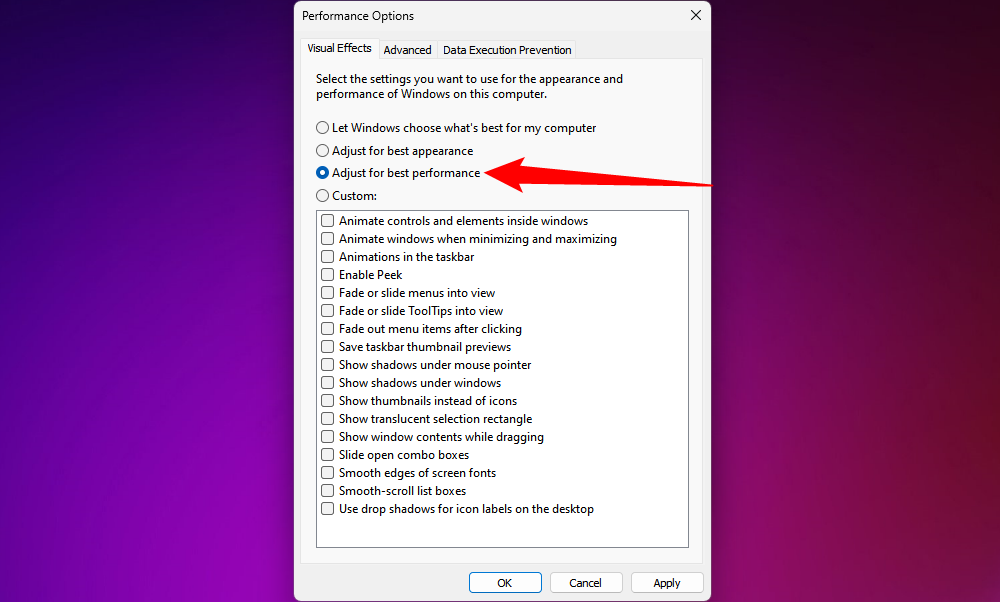
Cambiar resolución, tema y más
Reducir la resolución de mi computadora por debajo de la configuración recomendada fue uno de mis pasos más efectivos para reducir el consumo de recursos. Mejoré el rendimiento de mi sistema al reducir este estrés adicional en la CPU y la GPU. Para ajustar la resolución, haga clic en el botón Inicio, abra "Configuración", luego vaya a Sistema > Pantalla y seleccione una resolución más baja.
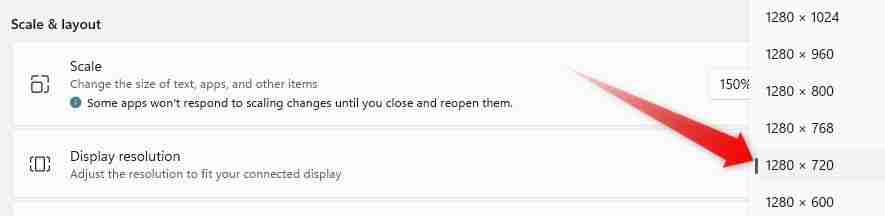
Del mismo modo, los temas con uso intensivo de gráficos pueden ejercer una presión adicional sobre la CPU y la GPU. Si está utilizando un tema 3D vibrante, considere cambiar a una opción que requiera menos recursos, como uno de los temas clásicos proporcionados por Windows. Este pequeño ajuste también puede ayudar a reducir la carga de trabajo de su computadora.
Resolver problemas del sistema a medida que aparecen
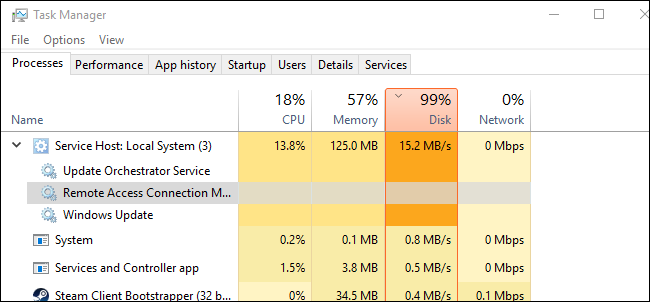
Solía notar que procesos aleatorios consumían recursos importantes sin motivo aparente. Tras una inspección más cercana, generalmente resultaron ser procesos del sistema. Hoy en día, los infractores comunes incluyen el host del proveedor WMI, el trabajador del instalador de módulos de Windows, el host del servicio: sistema local (red restringida), el proceso inactivo del sistema y otros. Para ser claros, no se deben finalizar estos procesos sin más; por lo general, están haciendo algo importante.
Sin embargo, a veces consumían demasiados recursos porque una aplicación o servicio asociado se estaba ejecutando innecesariamente o tenía un error, e ignorarlos supondría una gran carga para el hardware de mi computadora. Me acostumbré a monitorear de cerca los procesos que consumen la mayor cantidad de recursos y tomar las medidas necesarias para solucionar la causa raíz y reducir el uso de recursos. A veces eso significaba deshabilitar algo que no necesitaba, otras veces significaba corregir un error.
Debe verificar y monitorear periódicamente estos procesos del sistema que acaparan los recursos y tomar medidas para resolver los problemas subyacentes para minimizar el consumo de recursos.
Evite la multitarea
La ejecución simultánea de múltiples procesos que consumen muchos recursos puede abrumar a una computadora de gama baja. Esto puede disminuir el rendimiento general y alterar la experiencia del usuario. Solía cerrar programas, especialmente aquellos que consumían muchos recursos, como software de diseño gráfico, navegadores y editores de video, antes de iniciar otra aplicación exigente.
También solía administrar cuidadosamente la cantidad de pestañas abiertas del navegador, cerrando las que no eran necesarias. Si bien estos pasos pueden parecer menores individualmente, en conjunto reducen significativamente el consumo de recursos. Para mantener su computadora funcionando sin problemas, evite realizar múltiples tareas y ejecutar múltiples aplicaciones pesadas simultáneamente.
Mantenga las aplicaciones y el sistema operativo actualizados
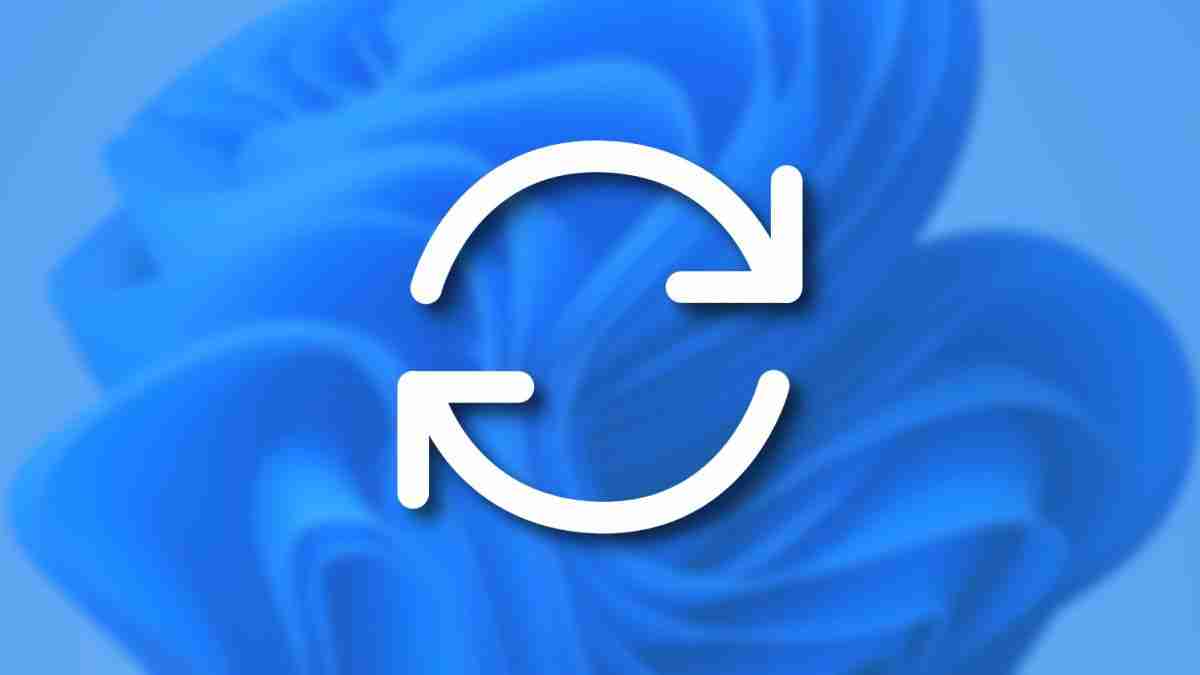
Los errores y problemas subyacentes en las aplicaciones pueden hacer que consuman recursos excesivos. Los desarrolladores suelen solucionar estos problemas lanzando parches en las actualizaciones, que ayudan a que las aplicaciones se ejecuten de manera más eficiente. Por este motivo, debes actualizar tus aplicaciones cada vez que se lanza una nueva versión. Si una aplicación ofrece una opción de actualización automática, asegúrese de habilitarla.
Del mismo modo, debes mantener tu sistema operativo actualizado para asegurarte de que utiliza tu hardware de manera eficiente. Busque actualizaciones periódicamente e instálelas tan pronto como estén disponibles.
Tenga cuidado con los programas basura, secuestradores y software incluido
Los programas potencialmente no deseados (PUP) en su sistema pueden dañar seriamente el hardware de su computadora.
Si bien es posible que estos programas no siempre sean maliciosos, pueden consumir grandes recursos y ralentizar seriamente el rendimiento de su computadora. Si su sistema se infecta con un secuestrador, la situación es aún peor, ya que estas infecciones (especialmente los criptojackers) pueden explotar de forma remota los recursos de su computadora para minería y otras actividades.
Para combatir esto, debe monitorear periódicamente los programas que consumen altos recursos de RAM o CPU en el Administrador de tareas. Si identifica un proceso vinculado a un cachorro o secuestrador, que puede verificar con una búsqueda rápida en línea, debe ejecutar un análisis de malware y seguir los pasos necesarios para eliminar el programa o la infección.
Tener una computadora de gama baja no significa que tengas que soportar un rendimiento lento. Ahora que está familiarizado con los procesos que pueden sobrecargar el hardware de su computadora y cómo los administré con varios ajustes y estrategias, puede hacer lo mismo.
Tus cambios se han guardado
Se envió el correo electrónico
El correo electrónico ya se envió
Verifica tu dirección de correo electrónico.
Enviar correo electrónico de confirmaciónHas alcanzado el máximo de temas seguidos en tu cuenta.
-
 Cómo priorizar la asignación de wifi a los dispositivos más necesariosLas casas modernas generalmente tienen múltiples dispositivos conectados a redes de acceso Wi-Fi simultáneamente, lo que a menudo conduce a la ten...Tutoriales de software Publicado el 2025-04-19
Cómo priorizar la asignación de wifi a los dispositivos más necesariosLas casas modernas generalmente tienen múltiples dispositivos conectados a redes de acceso Wi-Fi simultáneamente, lo que a menudo conduce a la ten...Tutoriales de software Publicado el 2025-04-19 -
 Revisión del software Antivirus McAfee: ¿Es suficiente? 【Función, precio】McAfee: un antivirus veterano, pero ¿es lo mejor para Mac? McAfee, un nombre de larga data y de buena reputación en ciberseguridad, ofrece una sóli...Tutoriales de software Publicado el 2025-04-19
Revisión del software Antivirus McAfee: ¿Es suficiente? 【Función, precio】McAfee: un antivirus veterano, pero ¿es lo mejor para Mac? McAfee, un nombre de larga data y de buena reputación en ciberseguridad, ofrece una sóli...Tutoriales de software Publicado el 2025-04-19 -
 OnePlus Watch 3 se pospone a abril debido a problemas divertidosDespués de que se lance el tan esperado reloj inteligente OnePlus Watch 3, el plan de compra puede requerir un ligero ajuste. Un problema de produ...Tutoriales de software Publicado el 2025-04-19
OnePlus Watch 3 se pospone a abril debido a problemas divertidosDespués de que se lance el tan esperado reloj inteligente OnePlus Watch 3, el plan de compra puede requerir un ligero ajuste. Un problema de produ...Tutoriales de software Publicado el 2025-04-19 -
 Consejos para aprovechar al máximo la función de tap en la parte posterior de su iPhoneA lo largo de los años, Apple ha desarrollado una gran cantidad de herramientas para hacer que el uso de iPhones sea más conveniente. Aunque la fu...Tutoriales de software Publicado el 2025-04-18
Consejos para aprovechar al máximo la función de tap en la parte posterior de su iPhoneA lo largo de los años, Apple ha desarrollado una gran cantidad de herramientas para hacer que el uso de iPhones sea más conveniente. Aunque la fu...Tutoriales de software Publicado el 2025-04-18 -
 Obtenga rápidamente actualizaciones de Windows 11 24h2, omita la cola de esperaEn la guía integral, MiniTool lo guiará a través de cómo evitar la línea de espera de Windows 11 24h2 utilizando la política y el registro del grupo....Tutoriales de software Publicado el 2025-04-18
Obtenga rápidamente actualizaciones de Windows 11 24h2, omita la cola de esperaEn la guía integral, MiniTool lo guiará a través de cómo evitar la línea de espera de Windows 11 24h2 utilizando la política y el registro del grupo....Tutoriales de software Publicado el 2025-04-18 -
 Consejos para usar puntos de acceso de teléfonos móviles: cómo evitar el aumento en el tráfico de datosUso de su teléfono como punto de acceso para su computadora portátil sobre la marcha es conveniente, pero las computadoras portátiles son cerdos de d...Tutoriales de software Publicado el 2025-04-18
Consejos para usar puntos de acceso de teléfonos móviles: cómo evitar el aumento en el tráfico de datosUso de su teléfono como punto de acceso para su computadora portátil sobre la marcha es conveniente, pero las computadoras portátiles son cerdos de d...Tutoriales de software Publicado el 2025-04-18 -
 ¿Cuál es mejor en comparación con iPhone y Android?elección entre iOS y Android: una comparación detallada El mercado de teléfonos móviles está dominado por dos actores principales: iOS y Android. ...Tutoriales de software Publicado el 2025-04-17
¿Cuál es mejor en comparación con iPhone y Android?elección entre iOS y Android: una comparación detallada El mercado de teléfonos móviles está dominado por dos actores principales: iOS y Android. ...Tutoriales de software Publicado el 2025-04-17 -
 ¿Safari se ralentiza en Mac? ¡El secreto para acelerar a Safari!El navegador Safari funciona lentamente? ¡Una guía imperdible para la aceleración para los usuarios de Mac! Safari es uno de los navegadores más rá...Tutoriales de software Publicado el 2025-04-17
¿Safari se ralentiza en Mac? ¡El secreto para acelerar a Safari!El navegador Safari funciona lentamente? ¡Una guía imperdible para la aceleración para los usuarios de Mac! Safari es uno de los navegadores más rá...Tutoriales de software Publicado el 2025-04-17 -
 Pensé que nunca necesitaría una billetera hasta que esto sucedieraEstás en un buen restaurante con tu amado; Quizás ambos estén disfrutando de un bistec encantador. Después de un tiempo, levanta la mano y le pregunt...Tutoriales de software Publicado el 2025-04-17
Pensé que nunca necesitaría una billetera hasta que esto sucedieraEstás en un buen restaurante con tu amado; Quizás ambos estén disfrutando de un bistec encantador. Después de un tiempo, levanta la mano y le pregunt...Tutoriales de software Publicado el 2025-04-17 -
 Comparación entre McAfee y Mackeeper: ¿Cuál es mejor? ¿Cómo elegir el software antivirus?elegir la solución de seguridad cibernética adecuada para su Mac puede ser complicado. Esta comparación de McAfee y Mackeeper lo ayuda a decidir ent...Tutoriales de software Publicado el 2025-04-17
Comparación entre McAfee y Mackeeper: ¿Cuál es mejor? ¿Cómo elegir el software antivirus?elegir la solución de seguridad cibernética adecuada para su Mac puede ser complicado. Esta comparación de McAfee y Mackeeper lo ayuda a decidir ent...Tutoriales de software Publicado el 2025-04-17 -
 7 aplicaciones de comunicación de seguridad que debe usarelegir una aplicación de mensajería a menudo se reduce a lo que usan sus contactos, con vistas a un factor crucial: la seguridad. Compartimos inform...Tutoriales de software Publicado el 2025-04-17
7 aplicaciones de comunicación de seguridad que debe usarelegir una aplicación de mensajería a menudo se reduce a lo que usan sus contactos, con vistas a un factor crucial: la seguridad. Compartimos inform...Tutoriales de software Publicado el 2025-04-17 -
 La mejor guía de cómo etiquetar cualquier sitio webmás allá de la estática: anotando páginas web con facilidad La web no debería ser una experiencia estática. Con las herramientas adecuadas, puede ...Tutoriales de software Publicado el 2025-04-17
La mejor guía de cómo etiquetar cualquier sitio webmás allá de la estática: anotando páginas web con facilidad La web no debería ser una experiencia estática. Con las herramientas adecuadas, puede ...Tutoriales de software Publicado el 2025-04-17 -
 ¿No se puede ingresar el BIOS después de actualizar la CPU? Solución práctica¿Quiere descubrir el problema: no se puede acceder al BIOS después de la actualización de la CPU? No se asuste, esta guía de MiniTool está escrita pa...Tutoriales de software Publicado el 2025-04-17
¿No se puede ingresar el BIOS después de actualizar la CPU? Solución práctica¿Quiere descubrir el problema: no se puede acceder al BIOS después de la actualización de la CPU? No se asuste, esta guía de MiniTool está escrita pa...Tutoriales de software Publicado el 2025-04-17 -
 Cómo evitar que ex aparezca en tus recuerdos de fotosA todos les gusta un buen retroceso, por lo que las fotos de Google y Apple usan sus algoritmos para resurgir los recuerdos de años pasados. Pero h...Tutoriales de software Publicado el 2025-04-16
Cómo evitar que ex aparezca en tus recuerdos de fotosA todos les gusta un buen retroceso, por lo que las fotos de Google y Apple usan sus algoritmos para resurgir los recuerdos de años pasados. Pero h...Tutoriales de software Publicado el 2025-04-16 -
 Las tres técnicas de formato inteligentes de Excel son rápidasLas hojas de cálculo no deben ser aburridas y secas; si desea que la gente las lea, eso es. Aprenda algunos trucos para facilitar el formateo de sus ...Tutoriales de software Publicado el 2025-04-16
Las tres técnicas de formato inteligentes de Excel son rápidasLas hojas de cálculo no deben ser aburridas y secas; si desea que la gente las lea, eso es. Aprenda algunos trucos para facilitar el formateo de sus ...Tutoriales de software Publicado el 2025-04-16
Estudiar chino
- 1 ¿Cómo se dice "caminar" en chino? 走路 pronunciación china, 走路 aprendizaje chino
- 2 ¿Cómo se dice "tomar un avión" en chino? 坐飞机 pronunciación china, 坐飞机 aprendizaje chino
- 3 ¿Cómo se dice "tomar un tren" en chino? 坐火车 pronunciación china, 坐火车 aprendizaje chino
- 4 ¿Cómo se dice "tomar un autobús" en chino? 坐车 pronunciación china, 坐车 aprendizaje chino
- 5 ¿Cómo se dice conducir en chino? 开车 pronunciación china, 开车 aprendizaje chino
- 6 ¿Cómo se dice nadar en chino? 游泳 pronunciación china, 游泳 aprendizaje chino
- 7 ¿Cómo se dice andar en bicicleta en chino? 骑自行车 pronunciación china, 骑自行车 aprendizaje chino
- 8 ¿Cómo se dice hola en chino? 你好Pronunciación china, 你好Aprendizaje chino
- 9 ¿Cómo se dice gracias en chino? 谢谢Pronunciación china, 谢谢Aprendizaje chino
- 10 How to say goodbye in Chinese? 再见Chinese pronunciation, 再见Chinese learning
























